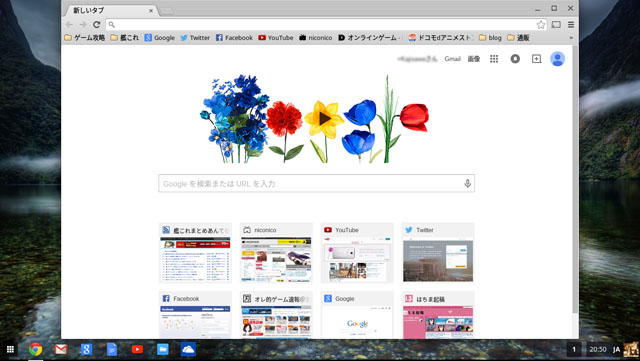Pebbleには日本語の説明が一切ないので、英語が苦手な人は最初に何をしていいか戸惑うのではないだろうか。だから自分が実際にしたPebble Watchの初期設定の仕方を書いておこうと思う。スクリーンショットの撮り忘れがあるかもしれないが、抜けがあったら臨機応変に対応してほしい(笑)
ちなみに私はAndroidユーザなのでスマホ側の操作はすべてAndroid4.4で行っている。スマホの機種は「Xperia Z3 Compact(docomo SO-02G)」で、スクリーンショットの画像はすべてこの端末のものだ。
iPhoneユーザはこちらのサイトなどを参考にしてよね。
↓↓
http://redygo.blog.fc2.com/blog-entry-91.html
なお、この記事を参考に初期設定を実施して、なんらかの損害が発生しても当方は一切責任を負いませんのでご了承ください。
 最初に、Pebbleに充電ケーブルを接続するとディスプレイが点灯し、スマホにPebbleアプリをインストールするようメッセージが表示される。
最初に、Pebbleに充電ケーブルを接続するとディスプレイが点灯し、スマホにPebbleアプリをインストールするようメッセージが表示される。
ちなみに付属のUSBケーブルは充電専用。Pebbleとの通信はすべてBluetooth経由となっている。
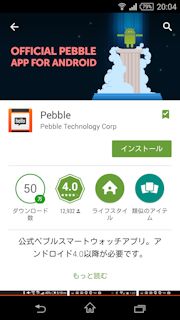 メッセージ通りに母艦となるスマホに管理アプリ「Pebble」をインストールする。
メッセージ通りに母艦となるスマホに管理アプリ「Pebble」をインストールする。
(Playストアで検索するとすぐ見つかるはず)
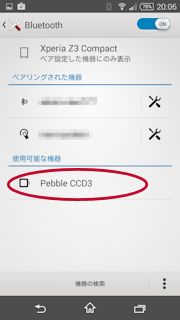 次にスマホとPebbleをBluetoothでペアリング。
次にスマホとPebbleをBluetoothでペアリング。
Pebbleの機器ID(Pebbleの画面で確認できる)をタップし、スマホ側でペアリングするかと訊かれたらOK、Pebbleでも同様のメッセージが出るので右上ボタンを押下(本体横の物理キーなので注意。Pebbleの画面はタッチパネルではないぞ)。
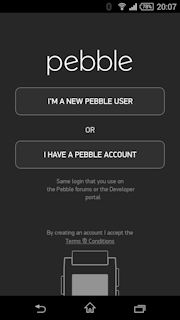 管理アプリを起動すると左の画面が表示される。Pebbleを初めて買ったなら上のボタン([I’M A NEW PEBBLE USER])をタップ。既にPebbleアカウントを持っているなら下のボタンをタップ(するのだと思われる)。
管理アプリを起動すると左の画面が表示される。Pebbleを初めて買ったなら上のボタン([I’M A NEW PEBBLE USER])をタップ。既にPebbleアカウントを持っているなら下のボタンをタップ(するのだと思われる)。
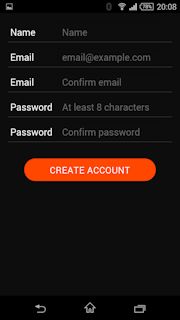 新規Pebbleアカウントの登録画面。
新規Pebbleアカウントの登録画面。
上から、「名前」、「メールアドレス」、「メールアドレス確認用」、「パスワード」、「パスワード確認用」、をそれぞれ入力して[CREATE ACCOUNT]をタップ
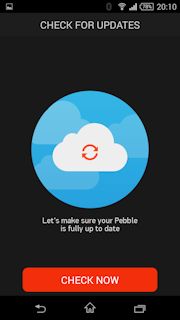 アップデートの有無を確認するので[CHECK NOW]をタップ。
アップデートの有無を確認するので[CHECK NOW]をタップ。
新しいファームウェアバージョンが見つかればアップデートが始まる。
 アップデート中。
アップデート中。
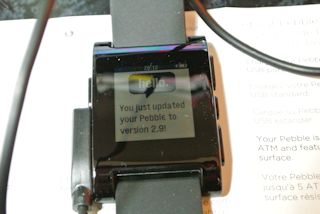 この時点の最新バージョン2.9がインストールされた。
この時点の最新バージョン2.9がインストールされた。
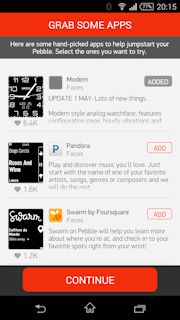 アップデートが終わるとアプリがいくつかピックアップされるが、後から入れることもできる ので[CONTINUE]で先に進んでもOK。よさげなアプリやフェイスがあったら[ADD]をタップすればインストールされる。
アップデートが終わるとアプリがいくつかピックアップされるが、後から入れることもできる ので[CONTINUE]で先に進んでもOK。よさげなアプリやフェイスがあったら[ADD]をタップすればインストールされる。
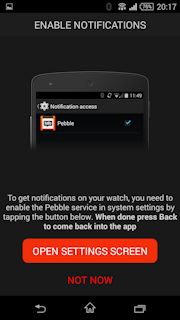 続けてスマホの通知をPebbleに飛ばす設定をするわけだが、いま通知機能の設定をするなら[OPEN SETTING SCREEN]をタップ。しないなら下の[NOT NOW]をタップ。
続けてスマホの通知をPebbleに飛ばす設定をするわけだが、いま通知機能の設定をするなら[OPEN SETTING SCREEN]をタップ。しないなら下の[NOT NOW]をタップ。
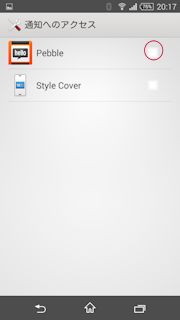 [OPEN SETTING SCREEN]を選んだらこの画面に遷移。
[OPEN SETTING SCREEN]を選んだらこの画面に遷移。
Pebbleにチェックマークを入れる。
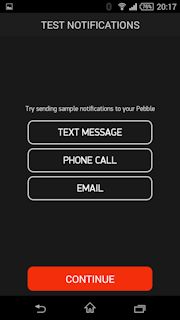 この画面で通知のテストを行うことができる。いろいろテストしてみるといい。[CONTINUE]で次へ。
この画面で通知のテストを行うことができる。いろいろテストしてみるといい。[CONTINUE]で次へ。
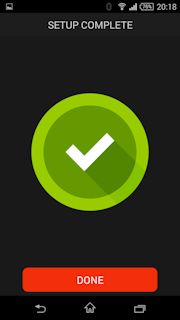 [DONE]をタップすると設定終了。
[DONE]をタップすると設定終了。
これで基本的な機能は使えるはずだ。あとは管理アプリを通じて気に入ったWACHFACEを追加するなどして自分好みにPebbleをカスタマイズしていこう。
続きを読む →
 最初に、Pebbleに充電ケーブルを接続するとディスプレイが点灯し、スマホにPebbleアプリをインストールするようメッセージが表示される。
最初に、Pebbleに充電ケーブルを接続するとディスプレイが点灯し、スマホにPebbleアプリをインストールするようメッセージが表示される。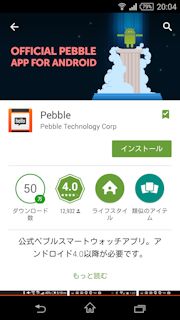 メッセージ通りに母艦となるスマホに管理アプリ「Pebble」をインストールする。
メッセージ通りに母艦となるスマホに管理アプリ「Pebble」をインストールする。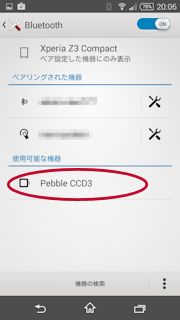 次にスマホとPebbleをBluetoothでペアリング。
次にスマホとPebbleをBluetoothでペアリング。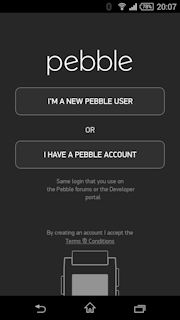 管理アプリを起動すると左の画面が表示される。Pebbleを初めて買ったなら上のボタン([I’M A NEW PEBBLE USER])をタップ。既にPebbleアカウントを持っているなら下のボタンをタップ(するのだと思われる)。
管理アプリを起動すると左の画面が表示される。Pebbleを初めて買ったなら上のボタン([I’M A NEW PEBBLE USER])をタップ。既にPebbleアカウントを持っているなら下のボタンをタップ(するのだと思われる)。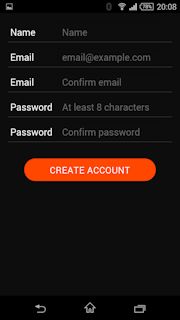 新規Pebbleアカウントの登録画面。
新規Pebbleアカウントの登録画面。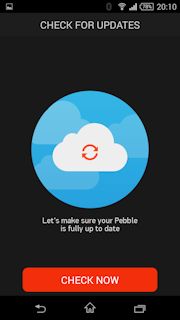 アップデートの有無を確認するので[CHECK NOW]をタップ。
アップデートの有無を確認するので[CHECK NOW]をタップ。 アップデート中。
アップデート中。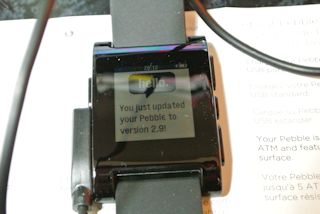 この時点の最新バージョン2.9がインストールされた。
この時点の最新バージョン2.9がインストールされた。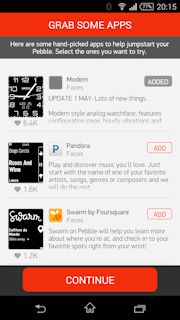 アップデートが終わるとアプリがいくつかピックアップされるが、後から入れることもできる ので[CONTINUE]で先に進んでもOK。よさげなアプリやフェイスがあったら[ADD]をタップすればインストールされる。
アップデートが終わるとアプリがいくつかピックアップされるが、後から入れることもできる ので[CONTINUE]で先に進んでもOK。よさげなアプリやフェイスがあったら[ADD]をタップすればインストールされる。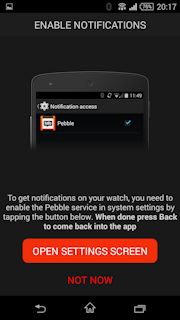 続けてスマホの通知をPebbleに飛ばす設定をするわけだが、いま通知機能の設定をするなら[OPEN SETTING SCREEN]をタップ。しないなら下の[NOT NOW]をタップ。
続けてスマホの通知をPebbleに飛ばす設定をするわけだが、いま通知機能の設定をするなら[OPEN SETTING SCREEN]をタップ。しないなら下の[NOT NOW]をタップ。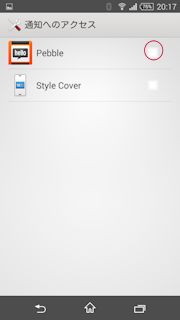 [OPEN SETTING SCREEN]を選んだらこの画面に遷移。
[OPEN SETTING SCREEN]を選んだらこの画面に遷移。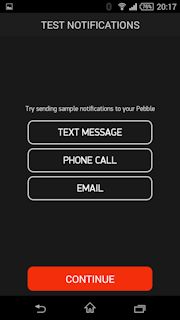 この画面で通知のテストを行うことができる。いろいろテストしてみるといい。[CONTINUE]で次へ。
この画面で通知のテストを行うことができる。いろいろテストしてみるといい。[CONTINUE]で次へ。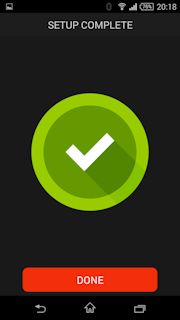 [DONE]をタップすると設定終了。
[DONE]をタップすると設定終了。